Cách cắt ghép video trên điện thoại với 6 ứng dụng miễn phí
Cách cắt ghép video trên điện thoại với 6 ứng dụng miễn phí là chủ đề của bài viết này. Bạn có biết rằng bạn có thể cắt ghép video trên điện thoại một cách dễ dàng và nhanh chóng mà không cần máy tính hay phần mềm chuyên nghiệp? Bạn chỉ cần tải về và sử dụng những ứng dụng miễn phí mà chúng tôi sẽ giới thiệu cho bạn trong bài viết này.
Những ứng dụng này sẽ giúp bạn cắt ghép video theo ý muốn, thêm nhạc, hiệu ứng, chữ, sticker và nhiều thứ khác. Bạn sẽ có thể tạo ra những video đẹp và ấn tượng để chia sẻ với bạn bè, gia đình hoặc công khai trên mạng xã hội. Hãy cùng theo dõi bài viết để biết thêm chi tiết nhé.
Mục lục
Cắt ghép video trên điện thoại
Cắt video là gì?
Cắt video là một trong những thao tác chỉnh sửa video cơ bản và quan trọng mà cụ thể là chia video thành những đoạn video nhỏ khác nhau, loại bỏ những phần nội dung không mong muốn hay những đoạn video bị lỗi từ video gốc ban đầu để có được những đoạn video ưng ý và nhằm phục vụ đúng mục đích của mình.

Việc cắt video giúp bạn có được những đoạn video chất lượng, đặc biệt hơn khi bạn quay video với chế độ prores. Hơn thế nữa việc cắt video còn được dùng để loại bỏ những đoạn video bị lỗi hay những phần nội dung không cần thiết khỏi video ban đầu và đem lại những đoạn video phù hợp với nội dung mà bạn cần sử dụng, đồng thời làm cho phần nội dung bạn trình bày trở nên chuyên nghiệp hơn.
Ghép video trên điện thoại là gì?
Tương tự như cắt video thì ghép video cũng là một trong những thao tác cơ bản của công việc chỉnh sửa video mà trong đó bạn có thể ghép nhiều đoạn video lại với nhau để có những đoạn video hoàn chỉnh, đầy đủ nội dung mà mình muốn trình bày và giới thiệu tới mọi người thông qua video đó.
Các lưu ý cắt ghép video trên điện thoại
- Bạn nên kiểm tra kích thước và định dạng của video trước khi cắt ghép. Nên chọn những video có kích thước và định dạng phù hợp với thiết bị của bạn, để tránh bị lỗi hoặc mất chất lượng khi cắt ghép. Chọn những video có độ phân giải cao để có được kết quả tốt nhất.
- Chọn những đoạn video ngắn và có nội dung liên quan để cắt ghép. Không cắt ghép những đoạn video quá dài hoặc không có liên quan với nhau, để tránh làm mất đi sự hấp dẫn và thống nhất của video. Có những điểm bắt đầu và kết thúc hợp lý cho mỗi đoạn video, để tạo ra sự liền mạch và tự nhiên cho video.
- Lựa những bản nhạc, hiệu ứng, chữ, sticker phù hợp với nội dung và mục đích của video. Bạn nên chọn những bản nhạc có giai điệu vui tươi, sôi động hoặc du dương, êm ái tùy theo loại video mà bạn muốn tạo ra. Bạn nên chọn những hiệu ứng, chữ, sticker có màu sắc và kiểu dáng hài hòa với video, để tăng thêm sự sinh động và thu hút cho video
Các phần mềm cắt ghép video trên điện thoại thông dụng nhất
Dưới đây mình sẽ giới thiệu tới các bạn một số ứng dụng ghép video trên điện thoại thông dụng, chuyên nghiệp và dễ dàng sử dụng:
1. VivaVideo
VivaVideo là một trong những ứng dụng chỉnh sửa video chuyên nghiệp được tin dùng hàng đầu hiện nay dành cho Android và IOS. Với VivaVideo bạn dễ dàng cắt ghép, chỉnh sửa video, thêm văn bản, nhạc nền, hiệu ứng ấn tượng theo những ý tưởng riêng của bạn.
- Bước 1: Sau khi cài đặt và cấp quyền truy cập cho ứng dụng VivaVideo, từ giao diện chính bạn nhấn chọn Chỉnh sửa để chọn video cần cắt và nhấn Tiếp.
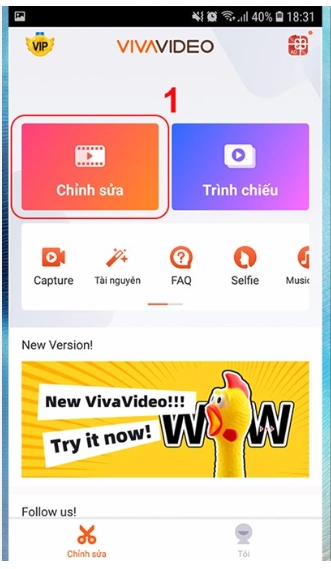
- Bước 2: Từ thanh công cụ ở dưới bạn nhấn chọn cắt sửa.
- Bước 3: Tiếp theo kéo rê để đặt điểm đầu và điểm cuối đoạn cắt. Sau khi chỉnh xong bạn nhấn Hoàn thành để hoàn tất.
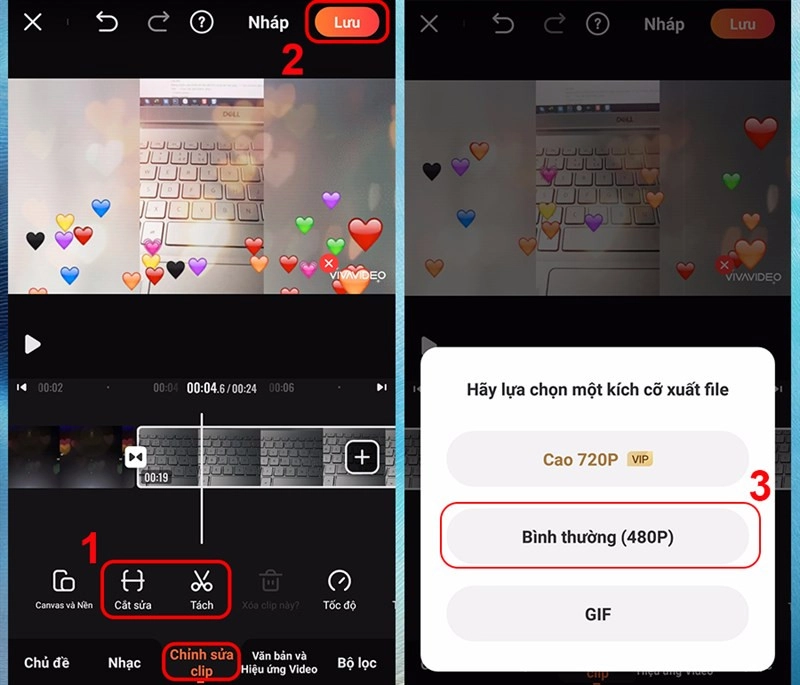
Với ứng dụng VivaVideo miễn phí người dùng được hỗ trợ chất lượng video 480P, 720P hoặc ở dạng GIF. Còn nếu bạn nâng cấp lên phiên bản VIP có thể xuất ra chất lượng cao hơn như: 1080P hoặc Ultra HD 4K.
2. FilmoraGo
FilmoraGo là một công cụ chỉnh sửa, làm video trên điện thoại chất lượng cao và được sử dụng rất phổ biến hiện nay. Ứng dụng bao gồm những tính năng cơ bản cần có như cắt nối video, render cũng như tách nhạc từ video.
- Bước 1: Sau khi cài đặt và cấp quyền sử dụng cho ứng dụng. Từ giao diện màn hình chính vạn nhấn chọn Dự án mới và tải lên Video từ album của mình.
- Bước 2: Bạn nhấn Cắt để cắt video mình đã chọn.
- Bước 3: Bạn kéo rê thanh cuộn ở phía dưới để cắt video của mình. Sau đó nhấn Xuất video để lưu video vào điện thoại của mình.
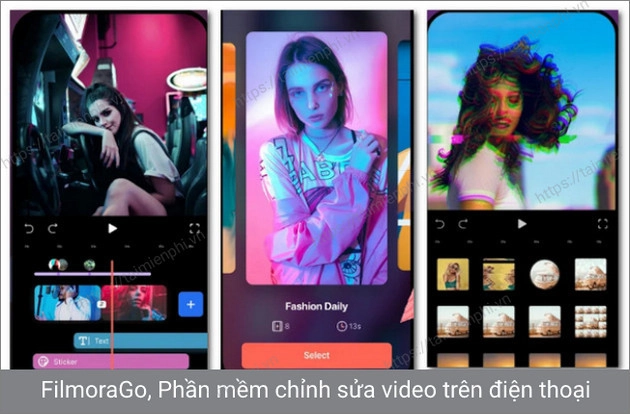
Ngoài ra, FilmoraGo còn bao gồm khả năng tách video, chơi playback video, làm video vuông tỉ lệ 1:1 cho Instagram và 16:9 cho Youtube nên bạn có thể dễ dàng làm được những video quảng cáo phù hợp với việc đăng tải lên những kênh này.
3. InShot
Inshot là một ứng dụng biên tập video và là 1 trong những phần mềm cắt video trên điện thoại chuyên nghiệp trên điện thoại được cung câp bởi Inshot Video Editor. Với Inshot bạn có thể cắt và điều chỉnh tốc độ phát của video một cách dễ dàng. Ngoài ra, ứng dụng cho phép bạn chia một video lớn thành nhiều video nhỏ, cắt, ghép và xuất video ở độ phân giải Full HD.
- Bước 1: Sau khi cài đặt, tại giao diện chính của Inshot bạn nhấn vào Video của và cấp quyền truy cập cho ứng dụng.
- Bước 2: Bạn chọn video cần chỉnh sửa và chọn Kế tiếp.
- Bước 3: Ở thanh cuộn ở phía dưới bạn kéo sang trái hoặc sang phải để chỉnh sửa video. Cuối cùng bạn nhấn Lưu để lưu video.

Inshot còn giúp cắt đoạn trống cho video, hoặc cắt phần giữa trong một đoạn video có sẵn với giao diện đơn giản dễ sử dụng, bất kỳ ai cũng có thể dùng InShot để tạo ra cho mình một video chuyên nghiệp hơn.
4. KineMaster
KineMaster là ứng dụng chỉnh sửa video với giao diện chuyên nghiệp, ứng dụng cung cấp một dòng thời gian của video giúp bạn dễ dàng quản lý nội dung cần cắt, ghép giống như những ứng dụng chỉnh sửa video chuyên nghiệp trên máy tính.
- Bước 1: Sau khi cài đặt và cấp quyền truy cập dữ liệu cho ứng dụng, bạn nhấn chọn Tạo mới để tiến hành chỉnh sửa video của mình.
- Bước 2: Tiếp đến bạn chọn Tỷ lệ khung hình cho video rồi nhấn Tiếp theo ở góc bên phải phía trên màn hình. Sau đó bạn lần lượt tải lên các đoạn video cần ghép.
- Bước 3: Bạn có thể nhấn vào biểu tượng Dấu cộng ở giữa các đoạn video để thêm hiệu ứng chuyển tiếp cho video của mình. Sau đó bạn nhấn vào biểu tượng Mũi tên hướng lên ở góc bên phải phía trên màn hình để tải video về máy.
- Bước 4: Cuối cùng bạn chọn Độ phân giải và Tỷ lệ khung hình cho video của mình và nhấn Lưu để lưu video vào máy.
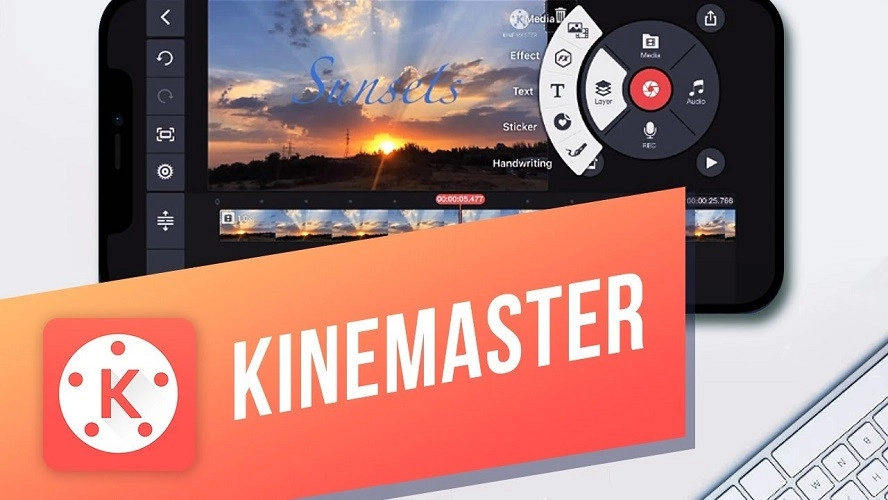
KineMaster có tất cả các chức năng mà bạn cần cho di động, như chỉnh màu, độ tương phản, sáng tối và thậm chí hiệu ứng chuyển cảnh 3D. Tuy nhiên, phiên bản miễn phí của ứng dụng sẽ bị đóng dấu từ KineMaster khi xuất ra.
5. VideoShow
VideoShow là một trong những ứng dụng chỉnh sửa video miễn phí được nhiều người yêu thích hiện nay. VideoShow cung cấp cho bạn rất nhiều công cụ hữu ích giúp người dùng có thể dễ dàng chỉnh sửa những đoạn video của mình trở nên ấn tượng hơn. Ngoài ra, bạn còn có thể tạo video từ ảnh hay ghi màn hình, nén, cắt video với VideoShow. Để ghép video bằng VideoShow bạn làm theo các bước sau:
- Bước 1: Đầu tiên, tại giao diện chính của ứng dụng bạn nhấn vào Chỉnh video rồi tải các đoạn video cần ghép từ điện thoại của bạn lên.
- Bước 2: Bạn nhấn vào Xuất ở góc phải phía trên màn hình. Sau đó bạn có thể lựa chọn Tốc độ khung hình hay Độ phân giải cho video của mình.
- Bước 3: Cuối cùng bạn nhấn Lưu vào thư viện để lưu video vào điện thoại của mình.
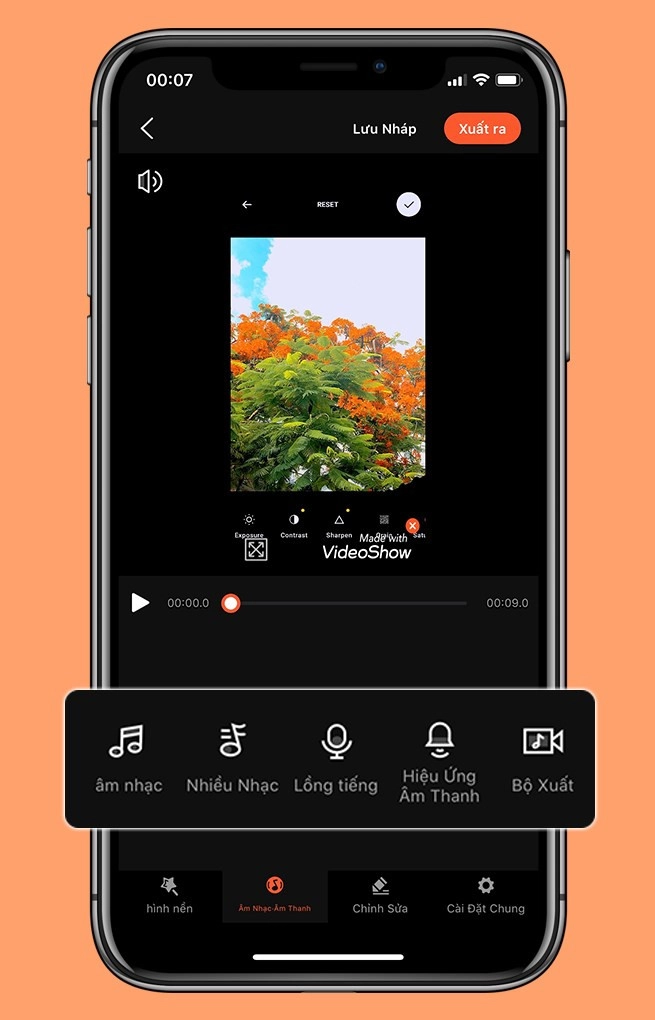
6. Quik
Quik là một trong những ứng dụng chỉnh sửa video đơn giản nhất hiện nay đến từ nhà cung cấp GoPro. Mục đích của ứng dụng là tạo ra các video có độ dài trên dưới vài phút, thân thiện với mạng xã hội. Bạn có thể thêm các ảnh, video, nhạc từ thư viện cá nhân (có thể lên tới 200 file các loại), chỉ bằng vài thao tác kéo thả.
- Bước 1: Đầu tiên, bạn nhấn vào biểu tượng Bức ảnh ở góc bên phải phía dưới màn hình để tải lên các đoạn video cần ghép.
- Bước 2: Sau khi tải lên đoạn video thứ nhất bạn nhấn vào biểu tượng Dấu cộng rồi tiếp tục tải lên đoạn video tiếp theo để ghép.
- Bước 3: Cuối cùng bạn nhấn Save để lưu video là xong rồi.
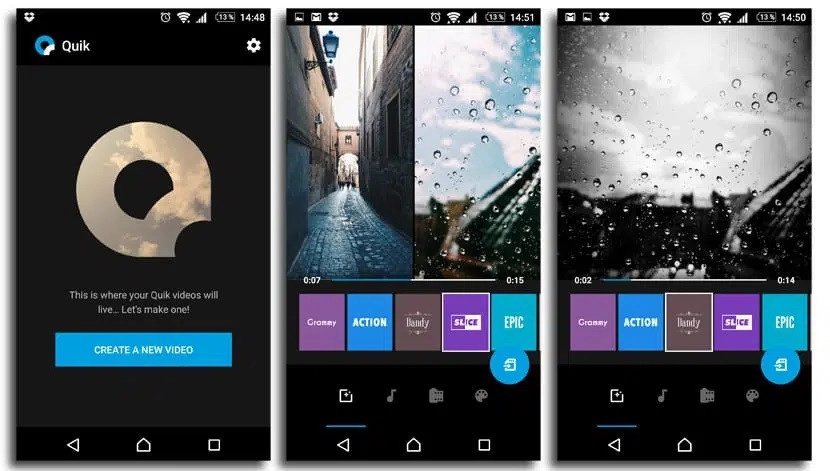
Đặc biệt, Quik còn có chức năng tự động phân tích ảnh và video để chọn ra những khoảnh khắc đáng nhớ nhất cho bạn (hoặc bạn có thể lựa chọn chúng một cách thủ công, thông qua các công cụ có sẵn của Quik). Với Quik bạn có thể dễ dàng thêm nhạc, chuyển động chậm, tua nhanh thời gian, thêm văn bản, emoji và hơn thế nữa một cách đơn giản. Ngoài ra, bạn muốn tải ảnh ở các website nước ngoài nhưng không thể truy cập vào được web, lúc này bạn nên cân nhắc xem cách vào web bị chặn bởi nhà mạng để có thể nâng cao trải nghiệm khi sử dụng.
- Thủ thuật cắt ghép, chỉnh sửa video với iMovie trên iOS
- 4 Ứng dụng quay video màn hình điện thoại tốt nhất hiện nay
- Hướng dẫn cách ghép nhạc vào ảnh và video trên iPhone
Trên đây Thành Trung Mobile đã giới thiệu tới các bạn cách cắt ghép video trên điện thoại bằng 6 ứng dụng khá thông dụng và phổ biến hiện nay. Chúc các bạn thực hiện thành công!
















